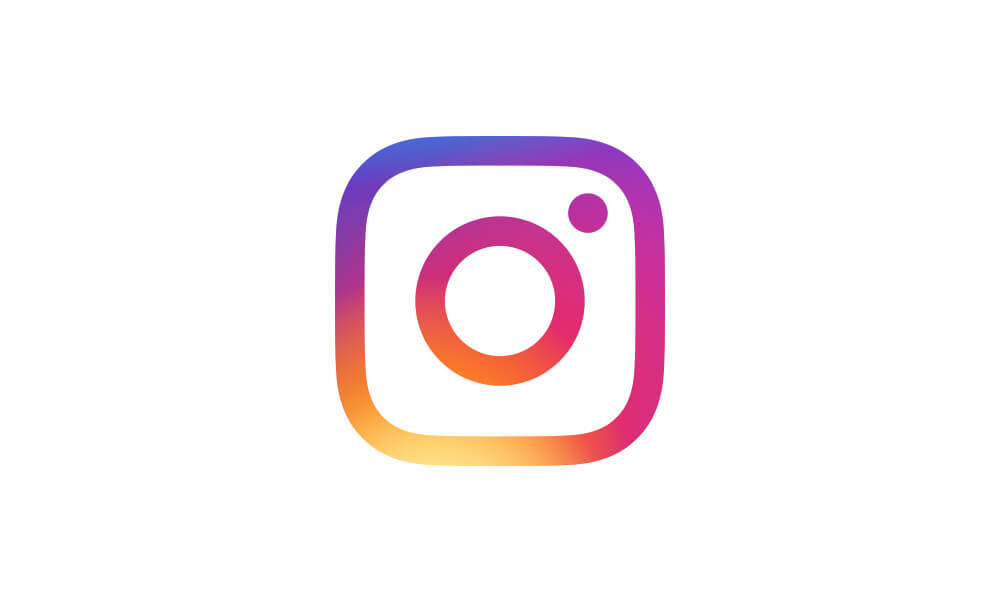
マーケティング
Instagramでプロアカウントにできない解決方法
MotherHeadsのディレクションとデザインを担当しているDJKazuです。弊社では、WEBサイトのコンテンツ制作として動画制作もしております。今回はInstagramでプロアカウントにできなかったことを解決した完全実話の内容になります…
MotherHeadsのディレクションとデザインを担当しているDJKazuです。実はコーディングやCMSの組込みもやります。弊社のエンジニアには、JSとPHPを教わっているので、ひととおり一人でも制作がすることは可能です。しかしJSとPHPのフルスクラッチなどは、さすがにできないのでエンジニアを頼りにしています。ライブラリを使ったときに発生するアンドロイドのバグや不具合はさすがにエンジニアの力が必要です。CMSにしてもJSとPHPをフルスクラッチもしてくれるので難易度の高い案件などで活躍してくれています。弊社では、コーディングフェーズになると二人がかりで攻めることもあります。環境はgulp使いで「pug」と「scss」の爆速コーディングをします。早く仕上げられるのが弊社の強み(特長)の一部となっています。
余談ですが、実は私にはWEBサイトのコーディング部分には師匠がいます。初代は外国人、2代目は日本人でバリバリのフロントからバックエンドまでできます。3代目はウチのエンジニアとなり現役の師匠となっています。
その要素とデザインをあわせたミックスな私だからできるデザイナー目線の私がよく使うボタンをコピペでも使えるというテーマで紹介したいと思います。
個人的によく使うのは、スイッチ式で厚みのあるボタンです。クリックもしくはタップすると凹む。またはマウスポインタ(カーソルをあてる)すると凹むようなボタンは鉄板で使います。
実体験だとランディングページなどで、よく多用します。
<a href="" class="btn01">BUTTON DESIGN</a>
htmlは上記のように記述して、リンクボタンを書いています。
.btn01 {
display: inline-block;
padding: 16px 32px;
background: #e41313;
border-bottom: solid 4px #bd1111;
border-radius: 8px;
color: #ffffff;
text-decoration: none;
font-size: 18px;
font-weight: bold;
line-heigt: 1.2em;
-webkit-transition: .100s;
transition: .100s;
}
.btn01:hover {
border-bottom: none;
-webkit-transform: translateY(4px);
transform: translateY(4px);
}
CSSは上記のように記述します。カーソルをあてるとボタンが凹みます。
transitionでスピードの調整が可能です。transitionの数値を遅くするとフワっと感がでて、早くするとサクっとした感じになります。お好みで変えるといいかと思います。
See the Pen ButtonDesign by Kazu (@dj_kazu) on CodePen.
CODEPENでの総まとめになります。
個人的によく使うのは、影的でフラットなボタンです。影は今回、真下につくように細工をしています。影がいらない時はshadowの部分のCSSを削除してください。
クリックもしくはタップすると透過してボタンの色や動きが変わるようにしています。またはマウスポインタ(カーソルをあてる)すると透過してボタンの色や動きが変わるようにしています。
実体験だとコーポレートサイトなどで、よく多用します。
<a href="" class="btn02">BUTTON DESIGN</a>
htmlは上記のように記述して、リンクボタンを書いています。
.btn02 {
display: inline-block;
padding: 16px 32px;
background: #e41313;
border-radius: 4px;
color: #ffffff;
text-decoration: none;
font-size: 18px;
font-weight: bold;
line-heigt: 1.2em;
-webkit-box-shadow: 0px 6px 3px -3px rgba(0,0,0,0.4);
box-shadow: 0px 6px 3px -3px rgba(0,0,0,0.4);
-webkit-transition: .12s;
transition: .12s;
}
.btn02:hover {
background: #ffffff;
border: solid 2px #bd1111;
color: #e41313;
opacity: 0.8;
}
CSSは上記のように記述します。カーソルをあてるとボタンの色などが反転します。
See the Pen dyYRpBe by Kazu (@dj_kazu) on CodePen.
CODEPENでの総まとめになります。
個人的に最近よく使うのは、グラデーションなボタンです。ボタンにグラデーションがかかっています。
クリックもしくはタップすると透過してボタンの色が変わるようにしています。またはマウスポインタ(カーソルをあてる)すると透過してボタンの色が変わるようにしています。
実体験だとコーポレートサイトなどで、よく多用します。
<a href="" class="btn03">BUTTON DESIGN</a>
htmlは上記のように記述して、リンクボタンを書いています。
.btn03 {
display: inline-block;
padding: 16px 32px;
background-image: linear-gradient(45deg, #e41313 0%, #d47676 100%);
border-radius: 4px;
color: #ffffff;
text-decoration: none;
font-size: 18px;
font-weight: bold;
line-heigt: 1.2em;
-webkit-transition: .8s;
transition: .8s;
}
.btn03:hover {
background-image: linear-gradient(45deg, #e41313 100%, #d47676 100%);
}
CSSは上記のように記述します。カーソルをあてるとボタンがグラデーションします。
See the Pen ButtonDesign03 by Kazu (@dj_kazu) on CodePen.
CODEPENでの総まとめになります。
個人的にたまに使うのは、マウスポインタ(カーソルをあてる)するとアクションするボタン(ホバーアクション)です。
クリックもしくはタップすると透過してボタンの色がホバーアクションしています。またはマウスポインタ(カーソルをあてる)すると透過してボタンの色がホバーアクションしています。
実体験だとランディングページなどで使います。
<a href="" class="btn04"><span>BUTTON DESIGN</span></a>
htmlは上記のように記述して、リンクボタンを書いています。
.btn04 {
position: relative;
display: inline-block;
padding: 16px 32px;
background: #e41313;
border: 2px solid #e41313;
border-radius: 4px;
color: #e41313;
text-decoration: none;
font-size: 18px;
font-weight: bold;
line-heigt: 1.2em;
-webkit-transition: .8s;
transition: .8s;
}
.btn04 span {
position: relative;
z-index: 1;
}
.btn04::before,
.btn04::after {
content: "";
position: absolute;
top: 0;
display: block;
width: 51%;
height: 100%;
-webkit-transition: .2s;
transition: .2s;
background-color: #ffffff;
}
.btn04::before {
left: 0;
}
.btn04::after {
right: 0;
}
.btn04:hover::before,
.btn04:hover::after {
width: 0;
background: #ffffff;
}
.btn04:hover {
color: #ffffff;
}
CSSは上記のように記述します。カーソルをあてるとボタンがホバーアクションします。
See the Pen ButtonDesign04 by Kazu (@dj_kazu) on CodePen.
CODEPENでの総まとめになります。
個人的にたまに使うのは、マウスポインタ(カーソルをあてる)すると下線が下から上にホバーアクションするパターンです。
実体験だとコーポレートのグローバルナビなどで使います。
<a href="" class="btn05">BUTTON DESIGN</a>
htmlは上記のように記述して、リンクボタンを書いています。
.btn05 {
position: relative;
display: inline-block;
color: #e41313;
text-decoration: none;
font-size: 18px;
font-weight: bold;
line-heigt: 1.2em;
-webkit-transition: .8s;
transition: .8s;
}
.btn05:hover {
cursor: pointer;
}
.btn05::after {
position: absolute;
bottom: -8px;
left: 0;
content: '';
width: 100%;
height: 2px;
background: #e41313;
opacity: 0;
visibility: hidden;
-weblit-transition: .4s;
transition: .4s;
}
.btn05:hover::after {
bottom: -4px;
opacity: 1;
visibility: visible;
}
CSSは上記のように記述します。カーソルをあてると下線が下から上にホバーアクションします。
See the Pen ButtonDesign05 by Kazu (@dj_kazu) on CodePen.
CODEPENでの総まとめになります。
個人的にたまに使うのは、マウスポインタ(カーソルをあてる)すると下線が左から右にホバーアクションするパターンです。
実体験だとコーポレートのグローバルナビなどで使います。
<a href="" class="btn06">BUTTON DESIGN</a>
htmlは上記のように記述して、リンクボタンを書いています。
.btn06 {
position: relative;
display: inline-block;
color: #e41313;
text-decoration: none;
font-size: 18px;
font-weight: bold;
line-heigt: 1.2em;
-webkit-transition: .8s;
transition: .8s;
}
.btn06:hover {
cursor: pointer;
text-decoration: none;
}
.btn06::after {
position: absolute;
bottom: -4px;
left: 0;
content: '';
width: 100%;
height: 2px;
background: #e41313;
transform: scale(0, 1);
transform-origin: right top;
transition: transform .3s;
}
.btn06:hover::after {
transform-origin: left top;
transform: scale(1, 1);
}
CSSは上記のように記述します。カーソルをあてると下線が左から右にホバーアクションします。
See the Pen ButtonDesign06 by Kazu (@dj_kazu) on CodePen.
CODEPENでの総まとめになります。
個人的にたまに使うのは、マウスポインタ(カーソルをあてる)すると下線が伸びるホバーアクションするパターンです。
実体験だとコーポレートのグローバルナビなどで使います。
<a href="" class="btn07">BUTTON DESIGN</a>
htmlは上記のように記述して、リンクボタンを書いています。
.btn07 {
margin-top: 24px;
margin-left: 16px;
position: relative;
display: inline-block;
color: #e41313;
text-decoration: none;
font-size: 18px;
font-weight: bold;
line-heigt: 1.2em;
-webkit-transition: .8s;
transition: .8s;
}
.btn07:hover {
cursor: pointer;
text-decoration: none;
}
.btn07::after {
position: absolute;
bottom: -4px;
left: 0;
content: '';
width: 100%;
height: 2px;
background: #e41313;
transform: scale(0.5, 1);
transform-origin: center top;
transition: transform .3s;
}
.btn07:hover::after {
transform: scale(1, 1);
}
CSSは上記のように記述します。カーソルをあてると下線が伸びるホバーアクションします。
See the Pen ButtonDesign07 by Kazu (@dj_kazu) on CodePen.
個人的によく使うパターンです。
See the Pen ButtonDesign16 by Kazu (@dj_kazu) on CodePen.
個人的によく使うパターンです。
See the Pen ButtonDesign15 by Kazu (@dj_kazu) on CodePen.
個人的によく使うパターンです。
See the Pen ButtonDesign14 by Kazu (@dj_kazu) on CodePen.
個人的によく使うパターンです。
See the Pen ButtonDesign13 by Kazu (@dj_kazu) on CodePen.
個人的によく使うパターンです。
See the Pen ButtonDesign12 by Kazu (@dj_kazu) on CodePen.
個人的によく使うパターンです。
See the Pen ButtonDesign11 by Kazu (@dj_kazu) on CodePen.
個人的によく使うパターンです。
See the Pen ButtonDesign10 by Kazu (@dj_kazu) on CodePen.
個人的によく使うパターンです。
See the Pen ButtonDesign09 by Kazu (@dj_kazu) on CodePen.
個人的によく使うパターンです。
See the Pen ButtonDesign08 by Kazu (@dj_kazu) on CodePen.
CODEPENでの総まとめになります。
参考になったでしょうか。
他にもまだまだありますが、実務でよく使われるモノをセレクトしてみました。
(個人の好みも含む)
WEB制作のご依頼がありましたら、お問い合わせからお気軽にお問い合わせください。どうぞよろしくお願いいたします。